Il developer LightningMods archivia PS4 noBD Updater, ora l’app diventa un toolkit, mentre PS4 noBD payload ora si rende necessario solo durante l’aggiornamento.
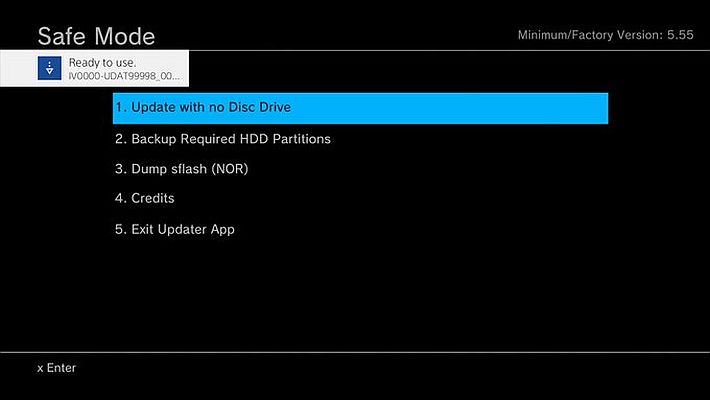
NoBD Toolkit è un’app che se installata ed eseguita permette di bypassare il check del lettore Blu-Ray, viene utilizzata insieme ad un payload e ad una versione modificata di Mira.
The new NoBD Toolkit is now available on the Homebrew Store
and https://t.co/r2uzdHNTiR is Live!
NoBD Starter Guide: https://t.co/mQMzwBqvHW
Upgrade or Replace your NoBD HDD Guide: https://t.co/1sBSAgwPKm
DL: https://t.co/i2dbjq3DdP pic.twitter.com/mnDrNXtIrb
— LM (@LightningMods_) August 26, 2022
Nota: NoBD Payload è necessario solo per l’aggiornamento, il resto delle opzioni funziona su tutti i firmware.
Guida introduttiva di NoBD
Firmware supportati
| Software di sistema PS4 | NoBD Payload | USB.ELF necessario | Sfruttabile |
| 4.74 | * | * | |
| 5.01, 5.03 | * | * | |
| 5.05 | * | * | * |
| 5.5X | * | * | |
| 6.0X | Contattaci | * | |
| 6.20 | * | * | * |
| 6.5X | Contattaci | * | |
| 6.7X | * | * | * |
| 7.0X | * | * | * |
| 7.5X | * | * | * |
| 8.XX | |||
| 9.00 | * |
Preparazione
Requisiti
- Dispositivo USB con capacità da 1GB o superiore.
- Firmware 9.00 PS4UPDATE.PUP (Download)
- NoBD Payload (Download)
- NoBD ToolKit (Download da HB Store)
Preparazione USB
- Estrarre l’archivio
nobd-payloads.ziped aprire la cartella con la propria versione del firmware. - Rinominare il file PUP in
PS4UPDATE.PUPe formattare il dispositivo USB con fyle system FAT32/EXFAT. - Copiare il file
PS4UPDATE.PUPall’interno del dispositivo USB oPS4/UPDATE/PS4UPDATE.PUP. - Copiare il file NoBD ToolKit
.pkgall’interno del dispositivo USB. - (Se necessario, vedere sopra Firmware supportati) copiare il file
USB.ELFall’interno del dispositivo USB.
Backup
Dal Toolkit è possibile eseguire un backup, utile in caso di brick o nel caso l’hard disk risulti danneggiato, selezionando queste due opzioni.
- Dump sflash.
- Backup Required HDD Partitions (richiede 16 GB e richiede da 30 minuti ad alcune ore).
Caricamento del payload NoBD
- Collega l’unità USB alla PS4 con il file
USB.ELF. - Andare su PS4 Exploits (questo aprirà una nuova finestra) sulla PS4.
- Selezionare la propria versione del firmware.
- Scaricare questo Payload Sender (download).
- Aprire lo strumento e digitare l’indirizzo IP della PS4 e selezionare 5.05 (la versione non ha importanza).
- Premere Connect, selezionare il Payload e premere Start dopo aver caricato correttamente l’exploit sulla PS4.
Aggiornamento
- Scollegare fisicamente il lettore BD Drive dalla PS4.
- Sulla PS4, andare su Impostazioni -> Debug Settings -> Game -> Package Installer.
- Selezionare il file PKG Toolkit NoBD.
- Aprire l’app dopo l’installazione tramite il menu Home.
- Selezionare Update with No Disc Drive.
- Se dice V9.00, andare avanti.
- Accettare i Termini e Aggiornare.
- (Facoltativo) Dona qui (collegamento ko-fi)
Risoluzione dei problemi
Problema: La mia PS4 ha solo un pulsante OK e si riavvia
Risposta: Motivo: Se vedi questa schermata significa che l’unità BD è rotta a metà e sta inviando gerbish alla PS4 tramite SCSI (chip dell’unità BD). La soluzione sui modelli Fat scollegare semplicemente e completamente l’unità BD, su Slim e Pro è necessario dissaldare i fusibili etichettati F6202 e F6201 che si trovano accanto a dove si collega l’unità BD sulla scheda madre Perché: questo viene fatto come protezione dei mattoni o come controllo di sicurezza assicura che tutti abbiano lo stesso ambiente di aggiornamento.
Problema: Dice No Update found o No Supported update found
Risposta: Assicurarsi che il dispositivo USB sia formattato in FAT32/EXFAT e di aver scaricato il PUP SYSTEM 9.00 e NON Recovery e che si chiami anche PS4UPDATE.PUP sulla ROOT del dispositivo USB.
Problema: Ho un problema NON trattato qui
Risposta: Vieni sul canale Discord QUI (apre una nuova finestra) e inviaci il file NoBD.log contenuto nella cartella NoBD.
NoBD HDD Guide
Preparazione
Requisiti
- 32 GB USB (3.0 è il migliore).
- Eseguire il backup dell’HDD utilizzando l’opzione delle partizioni HDD necessarie per il backup di NoBD Toolkit.
- Nuovo HDD.
Nota: Formattare il nuovo HDD usando un’altra PS4 (reinstallare il firmware) o scrivendoci un’immagine di un HDD PS4 (hai solo bisogno della sua tabella delle partizioni).
WinHex
NECESSARIO WinHEX Pro (a pagamento) o qualsiasi programma che consenta di scrivere partizioni 1 per 1 manualmente.
- Aprire WinHex come amministratore.
- Fare clic sull’opzione
Open discsotto il menuToolse selezionare il nuovo HDD che ora è formattato PS4.
Partizioni
Sul dispositivo USB troverete i seguenti file (partizioni) all’interno della cartella NoBD.
| File di partizione | Nome | Dimensione |
| da0x0.bin | preinst | 512MB |
| da0x1.bin | preinst2 | 1GB |
| da0x2.bin | eap_kern | 16MB |
| da0x3.bin | eap_vsh | 120MB |
| da0x4.bin | system | 1GB |
| da0x4b.bin | system(b) | 1GB |
| da0x5.bin | system_ex | 1GB |
| da0x5b.bin | system_ex(b) | 1GB |
| da0x9.bin | system_data | 8GB |
| da0x14.bin | eap_user | 1GB |
Scrivere le partizioni
UART È ALTAMENTE RACCOMANDATO. Fondamentalmente bisogna andare ad abbinare le partizioni per modello e dimensione (il modello dovrebbe essere simile alla tabella delle partizioni USB sopra).
L’esempio sono le partizioni di sistema, sono SEMPRE nel seguente schema di 4 a volte le b partizioni cambiano posto con le partizioni non b, se all’inizio fallisce provare a cambiarle.
| Nome | Dimensione |
| system | 1GB |
| system(b) | 1GB |
| system_ex | 1GB |
| system_ex(b) | 1GB |
Per quanto riguarda system_data c’è solo 1 partizione da 8 GB di eap_user e c’è solo 1 partizione da 16 MB, ottieni dove sto andando con questo basta seguire lo schema e le dimensioni della tabella e dovresti stare bene.
Come scrivere partizioni con WinHex
- Copiare il numero del primo settore.
- Andare su
Disk Tools>Clone Disksotto il menuTools. - Incollare il numero del primo settore nella casella
Start sector. - Selezionare il file bin della partizione come Source.
- Selezionare il disco fisico su cui scrivere.
- Scrivere e premere OK per tutti i messaggi.
Step finale
Dopo aver scritto tutte le partizioni, procedere come segue:
- Collegare l’HDD alla PS4.
- AVVIARE in Modalità provvisoria.
- Collegare il controller e selezionare Inizializza PS4 questo ricreerà il resto delle partizioni come la parte utente.
- Riavviare la PS4.
- Controllare UART se non si avvia per qualsiasi motivo provare a cambiare le partizioni B.
Fonte: twitter.com



![[Scena PS4] Rilasciato PPPwnUI 3.30a Mod by Aldostools](https://www.biteyourconsole.net/wp-content/uploads/PPPwnUI1-1-238x178.webp)


![[Scena PS4] Rilasciato PPPwnUI 3.30a Mod by Aldostools](https://www.biteyourconsole.net/wp-content/uploads/PPPwnUI1-1-100x75.webp)


![[Scena Wii U] Pubblicata l’ottava beta di Aroma](https://www.biteyourconsole.net/wp-content/uploads/AromaWiiU-100x75.jpg)
![[Scena PS4] Pubblicato il manuale utente per la versione 2.0 dell’applicazione PS4-Xplorer](https://www.biteyourconsole.net/wp-content/uploads/PS4Xplorer-9-100x75.jpg)
![[Scena Switch] Rilasciato JKSV 08.01.2021](https://www.biteyourconsole.net/wp-content/uploads/JKSV-1.jpg)